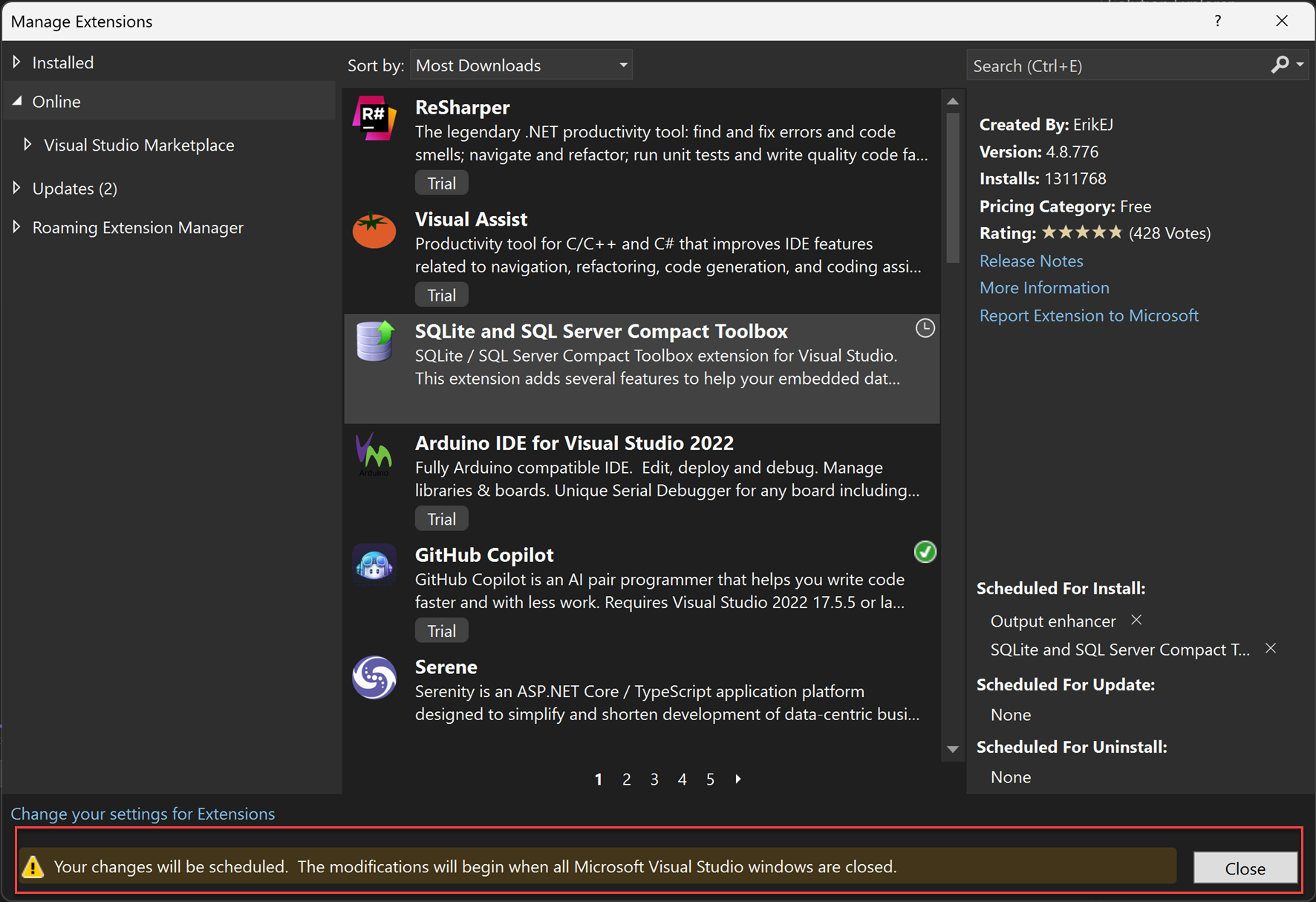Vyhledání, instalace a správa rozšíření pro Visual Studio
Rozšíření jsou balíčky kódu, které běží v sadě Visual Studio a poskytují nové nebo vylepšené funkce. Rozšíření můžou být ovládací prvky, ukázky, šablony, nástroje nebo jiné komponenty, které přidávají funkce do sady Visual Studio, například Live Share nebo GitHub Copilot.
Informace o vytváření rozšíření sady Visual Studio naleznete v tématu Visual Studio SDK. Informace o používání rozšíření najdete na jednotlivých stránkách rozšíření na Visual Studio Marketplace. Informace o hledání rozšíření najdete v blogovém příspěvku Kde jsou moje oblíbená rozšíření v sadě Visual Studio 2022?
Poznámka:
Další informace o novém modelu rozšiřitelnosti, který je aktuálně ve verzi Preview, najdete v blogovém příspěvku Build Better Extensions with VisualStudio.Extensibility (Preview 3).
Rozšíření jsou balíčky kódu, které běží v sadě Visual Studio a poskytují nové nebo vylepšené funkce. Rozšíření můžou být ovládací prvky, ukázky, šablony, nástroje nebo jiné komponenty, které přidávají funkce do sady Visual Studio, například Live Share nebo GitHub Copilot.
Informace o vytváření rozšíření sady Visual Studio naleznete v tématu Visual Studio SDK. Informace o používání rozšíření najdete na jednotlivých stránkách rozšíření na Visual Studio Marketplace.
Použití dialogového okna Spravovat rozšíření
V integrovaném vývojovém prostředí sady Visual Studio je dialogové okno Spravovat rozšíření nástrojem, který používáte k vyhledání, instalaci a správě rozšíření sady Visual Studio. Pokud chcete otevřít dialogové okno Spravovat rozšíření, zvolte Rozšíření>Spravovat rozšíření. Nebo do vyhledávacího pole zadejte Rozšíření a vyberte Spravovat rozšíření.

Levé podokno kategorizuje rozšíření podle nainstalovaných, těch, které jsou k dispozici na Visual Studio Marketplace (Online) a těch, které mají k dispozici aktualizace. Správce rozšíření roamingu uchovává seznam všech rozšíření sady Visual Studio, která jste nainstalovali na libovolný počítač nebo instanci sady Visual Studio. Je navržená tak, aby vám umožnila snadněji najít oblíbená rozšíření.
Vyhledání a instalace rozšíření
Rozšíření můžete nainstalovat z Webu Visual Studio Marketplace nebo dialogového okna Spravovat rozšíření v sadě Visual Studio.
Instalace rozšíření ze sady Visual Studio:
V části Rozšíření>Spravovat rozšíření vyhledejte rozšíření, které chcete nainstalovat. (Pokud znáte název nebo část názvu rozšíření, můžete hledat v části Okno hledání .)
Vyberte položku Stáhnout.
Po dokončení stahování se v dolní části dialogového okna Spravovat rozšíření zobrazí oznámení: "Rozšíření je naplánované pro instalaci. Vaše rozšíření se nainstaluje po zavření všech instancí sady Visual Studio."
Pokud se pokusíte nainstalovat rozšíření, která obsahuje závislosti, instalační služba zkontroluje, zda jsou již tyto závislosti nainstalovány. Pokud nejsou nainstalované, zobrazí se v dialogovém okně Spravovat rozšíření seznam závislostí, které je potřeba nainstalovat, abyste mohli rozšíření nainstalovat.
Instalace bez použití dialogového okna Spravovat rozšíření
Rozšíření zabalená v souborech .vsix můžou být k dispozici v jiných umístěních než Visual Studio Marketplace. Dialogové okno Spravovat>přípony nemůže rozpoznat tyto soubory, ale můžete nainstalovat soubor .vsix poklikáním na soubor nebo výběrem souboru a stisknutím klávesy Enter. Pak stačí postupovat podle pokynů. Po instalaci rozšíření můžete pomocí dialogového okna Spravovat rozšíření povolit, zakázat nebo odinstalovat.
Poznámka:
- Visual Studio Marketplace obsahuje rozšíření VSIX i MSI. Dialogové okno Spravovat rozšíření nemůže povolit nebo zakázat rozšíření založená na MSI.
- Pokud rozšíření založené na MSI obsahuje soubor extension.vsixmanifest , přípona se zobrazí v dialogovém okně Spravovat rozšíření .
Odinstalace nebo zakázání rozšíření
Pokud chcete přestat používat rozšíření, lze jej zakázat nebo odinstalovat. Zakázáním rozšíření zůstane rozšíření nainstalováno, ale nedojde k jeho načtení. Vyhledejte rozšíření a vyberte Odinstalovat nebo Zakázat. Restartujte Visual Studio, aby se rozbalil zakázané rozšíření.
Poznámka:
Rozšíření VSIX můžete zakázat, ale ne rozšíření nainstalovaná pomocí MSI. Nainstalovaná rozšíření MSI je možné odinstalovat pouze.
Správa rozšíření
Pokud spravujete rozšíření pro organizaci nebo chcete získat další informace o automatických aktualizacích rozšíření, oznámeních o nereagování a dalších možnostech, jste na správném místě.
Rozšíření pro jednotlivé uživatele a správce
Většina rozšíření je pro jednotlivé uživatele a instaluje se do složky %LocalAppData%\Microsoft\VisualStudio\<Visual Studio version>\Extensions\ . Několik rozšíření jsou rozšíření pro správu a instalují se do <instalační složky> sady Visual Studio\Common7\IDE\Extensions\ .
Chcete-li chránit systém před rozšířeními, která můžou obsahovat chyby nebo škodlivý kód, můžete omezit rozšíření pro jednotlivé uživatele tak, aby se načítá pouze v případě, že je sada Visual Studio spuštěna s normálními uživatelskými oprávněními. To znamená, že při spuštění sady Visual Studio se zvýšenými oprávněními jsou rozšíření pro jednotlivé uživatele zakázaná.
Omezení při načítání rozšíření pro jednotlivé uživatele:
Otevřete stránku možností rozšíření (Rozšíření prostředí> Možností>nástrojů).>
Zrušte zaškrtnutí políčka Načíst na uživatelská rozšíření při spuštění jako správce.
Restartujte Visual Studio.
Automatické aktualizace rozšíření
Rozšíření se aktualizují automaticky, když je na Visual Studio Marketplace dostupná nová verze. Nová verze rozšíření se zjistí a nainstaluje na pozadí. Při příštím otevření sady Visual Studio se spustí nová verze rozšíření.
Pokud chcete zakázat automatické aktualizace, můžete tuto funkci zakázat pro všechna rozšíření nebo jenom pro konkrétní rozšíření.
Chcete-li zakázat automatické aktualizace pro všechna rozšíření, zvolte v dialogovém okně Spravovat rozšíření odkaz >Změnit nastavení rozšíření. V dialogovém okně Možnosti zrušte zaškrtnutí políčka Automaticky aktualizovat rozšíření.
Pokud chcete zakázat automatické aktualizace pro konkrétní rozšíření, zrušte zaškrtnutí políčka Automaticky aktualizovat toto rozšíření v podokně podrobností rozšíření na pravé straně dialogového okna Spravovat rozšíření .
Oznámení o chybách a nereagovatosti
Visual Studio vás upozorní, pokud se domnívá, že rozšíření bylo během předchozí relace součástí chybového ukončení. Když dojde k chybovému ukončení sady Visual Studio, uloží zásobník výjimek. Při příštím spuštění sady Visual Studio prozkoumá zásobník, počínaje listem a pracuje směrem k základu. Pokud Sada Visual Studio zjistí, že rámec patří do modulu, který je součástí nainstalovaného a povoleného rozšíření, zobrazí se oznámení.
Visual Studio vás také upozorní, pokud má podezření, že rozšíření způsobuje, že uživatelské rozhraní nereaguje.
Po zobrazení těchto oznámení můžete oznámení ignorovat nebo provést jednu z následujících akcí:
Zvolte Zakázat toto rozšíření. Visual Studio toto rozšíření zakáže a informuje vás, jestli potřebujete restartovat systém, aby se zakázání projevilo. Pokud chcete, můžete rozšíření znovu povolit v >dialogovém okně Správa rozšíření.
Tuto zprávu už nezobrazovat.
- Pokud se oznámení týká chybového ukončení v předchozí relaci, Visual Studio už nezobrazuje oznámení, když dojde k chybě přidružené k tomuto rozšíření. Visual Studio bude i nadále zobrazovat oznámení, když k tomuto rozšíření může být přidružena nereagující, nebo pokud dojde k chybovému ukončení nebo nereagování, které je možné přidružit k jiným rozšířením.
- Pokud se oznámení týká nereagujícího, integrované vývojové prostředí (IDE) už nezobrazuje oznámení, když je toto rozšíření přidružené k nereagovatelnosti. Visual Studio bude dál zobrazovat oznámení související s chybovým ukončením pro toto rozšíření a oznámení související s chybami a nereagujícími oznámeními týkajícími se jiných rozšíření.
Pokud chcete přejít na tuto stránku, zvolte Další informace .
Kliknutím na tlačítko X na konci oznámení oznámení oznámení oznámení zavřete. Zobrazí se nové oznámení pro budoucí instance rozšíření přidružené k chybovému ukončení nebo nereagování uživatelského rozhraní.
Poznámka:
Oznámení o nereagování uživatelského rozhraní nebo chybovém ukončení znamená, že jeden z modulů rozšíření byl na zásobníku, když uživatelské rozhraní nereagovalo nebo když došlo k chybě. Neznamená to nutně, že samotné rozšíření bylo viníkem. Je možné, že rozšíření označované jako kód, který je součástí sady Visual Studio, což zase vedlo k nereagujícímu uživatelskému rozhraní nebo chybovému ukončení. Oznámení ale může být užitečné, pokud rozšíření, které vedlo k nereagování uživatelského rozhraní nebo chybovému ukončení, není pro vás důležité. V takovém případě zakázáním rozšíření zabráníte nereagování uživatelského rozhraní nebo chybovému ukončení v budoucnu, aniž by to mělo vliv na vaši produktivitu.
Ukázky
Při instalaci online ukázky je řešení uloženo na dvou místech:
Pracovní kopie se uloží do umístění, které jste zadali při vytváření projektu.
Samostatná hlavní kopie je uložena v počítači.
K provedení těchto úloh souvisejících s ukázkami můžete použít dialogové okno Správa>rozšíření:
Zobrazit seznam hlavních kopií ukázek, které jste nainstalovali.
Zakázat nebo odinstalovat hlavní kopii ukázky.
Instalovat balíky ukázek, což jsou kolekce ukázek, které se týkají technologie nebo funkce.
Nainstalujte jednotlivé online ukázky.
Zobrazit upozornění na aktualizace při zveřejnění změny zdrojového kódu nainstalovaných ukázek.
Aktualizujte hlavní kopii nainstalované ukázky, když se zobrazí oznámení o aktualizaci.
Související obsah
Váš názor
Připravujeme: V průběhu roku 2024 budeme postupně vyřazovat problémy z GitHub coby mechanismus zpětné vazby pro obsah a nahrazovat ho novým systémem zpětné vazby. Další informace naleznete v tématu: https://aka.ms/ContentUserFeedback.
Odeslat a zobrazit názory pro